

Escrito por Adela D. Louie, Última actualización: 19 de noviembre de 2017
Cómo hacer recuperar el historial de llamadas eliminado de iCloud? Este artículo le proporcionará las 2 soluciones perfectas para recuperar el historial de llamadas de iCloud.
Historial de llamadas iCloud en nuestros dispositivos móviles es una de las características más importantes de nuestros teléfonos. Contiene registros de llamadas entrantes y salientes. También puede mostrarnos las llamadas que nos perdimos.
Bueno, tener llamadas perdidas es muy normal para nosotros, especialmente si tenemos horarios ocupados todo el día. A través de nuestro historial de llamadas, podremos devolver las llamadas perdidas porque podrían ser importantes.
Pero, ¿qué harías si pierdes tu historial de llamadas en tu iPhone? ¿Puedes recuperar el registro de llamadas de iPhone? ¿Ha intentado sincronizar sus datos con su iCloud antes de que ocurra la eliminación? Si su respuesta a todas estas preguntas es Sí, entonces ya no tendrá que preocuparse más.
Parte 1. Recuperar el historial de llamadas de iPhone eliminado de la restauración de copia de seguridad de iCloud [pérdida de datos]Parte 2. Cómo recuperar el historial de llamadas eliminado de iCloud [selectivo y sin pérdida de datos]Parte 3. Cómo acceder a iCloud para descargar todo el historial de llamadas de iCloud [Guía de video]Parte 4. Cómo extraer el historial de llamadas de iPhone eliminado a través de la copia de seguridad de iTunes [Consejo 1]Parte 5. Cómo recuperar los registros de llamadas eliminados del iPhone directamente [Consejo 2]Parte 6. Conclusión
¿Cómo recuperar el registro de llamadas eliminado sin computadora? Hay pasos sencillos para recuperar rápidamente el historial de llamadas de iPhone eliminado de la copia de seguridad de iCloud. Veamos:
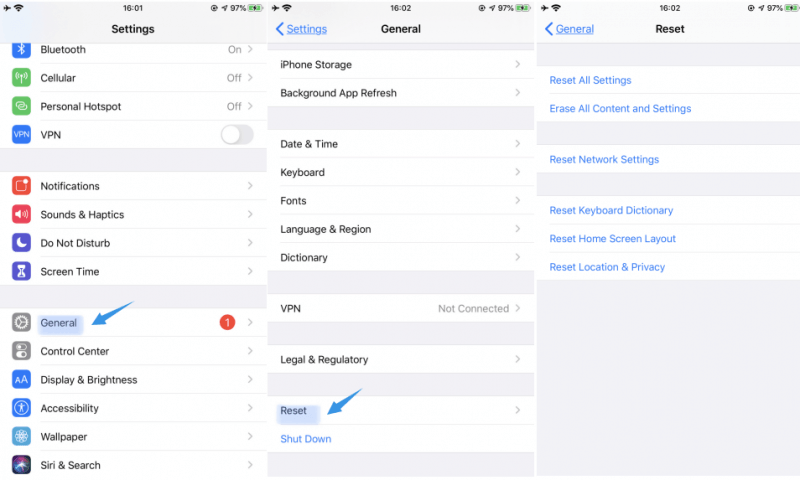
PROS: La forma más rápida de recuperar el historial de llamadas de iCloud ya que puede realizar en su iPhone o iPad directamente, sin una computadora.
CONS: Está obligado a borrar todos los datos en su dispositivo antes de la operación de recuperación.
¡¡¡Echó un ojo!!! Tenemos el software perfecto para ayudarte en términos de encontrar el historial de llamadas en iCloud de forma selectiva y sin pérdida de datos. Si no desea borrar todos los datos del iPhone / iPad con el método anterior, Recuperación de datos de FoneDog iOS La herramienta será tu mejor amigo.
Este software lo ayudará a recuperar todo su historial de llamadas borrado, ya sea que se borre por error, se pierda después de actualizar su iOS o después de reiniciar su dispositivo móvil, no importa.
Este software lo ayudará a acceder al historial de llamadas en iCloud. Todo lo que necesitas hacer es obtener este programa. Estos pasos son cómo puede recuperar el historial de llamadas eliminado de iCloud:
iOS Data Recovery
Recupere fotos, videos, contactos, mensajes, registros de llamadas, datos de WhatsApp y más.
Recupere datos de iPhone, iTunes y iCloud.
Compatible con el último iPhone 11, iPhone 11 pro y el último iOS 13.
Descargar gratis
Descargar gratis

Lo primero es lo primero. Descargar el Herramienta de recuperación de datos FoneDog iOS e instalarlo en su ordenador.
No importa si está usando una computadora Mac o Windows porque este software es compatible con ambas computadoras.
Después de haber instalado el programa, inicie FoneDog iOS Data Recovery Tool, tome su cable USB y conecte su iPhone a su computadora.

Una vez que el teléfono está conectado, elija "Recuperarse del archivo de copia de seguridad de iCloud"y luego inicie sesión con su ID y contraseña de Apple para que el programa pueda escanear su dispositivo.

Una vez que haya iniciado sesión en su cuenta, podrá ver en su pantalla toda la copia de seguridad de iCloud que se realizó en su dispositivo iPhone.
Simplemente haga clic en los archivos que necesita para recuperar la base en la fecha y hora que se muestra. Después de eso, solo haga clic en "Descargar"al lado del archivo.
Una vez realizada la descarga, podrá ver una lista de categorías de los datos almacenados en su dispositivo móvil. Simplemente seleccione "Historial de llamadas" para que Fonedog iOS Data Recovery pueda escanearlo.
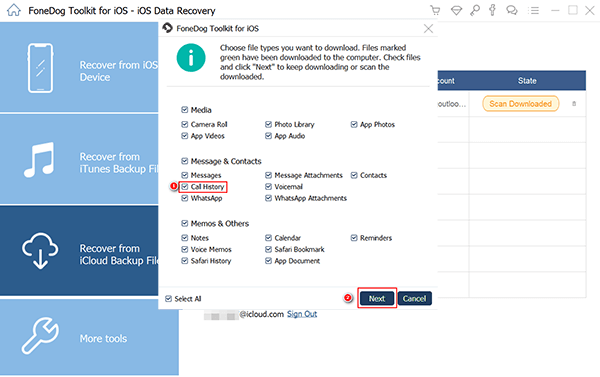
Una vez extraídos los archivos, ahora podrá obtener una vista previa de sus datos. Dado que hay muchos archivos almacenados en su dispositivo móvil, simplemente haga clic en "Historial De Llamadas"nuevamente y podrás ver tus registros.
Simplemente seleccione el archivo y haga clic en "Recuperarbotón. Una vez que finalice el proceso, sus datos se guardarán en su computadora.
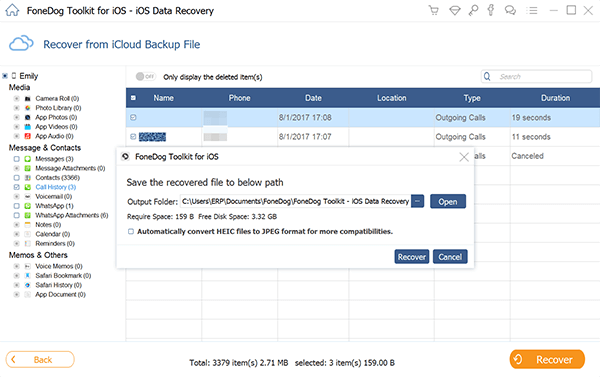
PROS: Puede selectivamente recuperar registros de llamadas eliminados de la copia de seguridad de iCloud. Ahora puede probar con la recuperación del historial de llamadas de iPhone GRATIS!
CONS: Debe procesar la recuperación del historial de llamadas con una computadora.
La gente también LeerCómo restaurar la copia de seguridad de iCloud desde iPhone de forma selectivaCómo recuperar la copia de seguridad de iTunes de forma selectiva
Estos son los dos métodos principales para usted aquí sobre cómo recuperar el historial de llamadas eliminado de iCloud. Si los datos que necesita no están sincronizados con iCloud, también puede probar con las otras dos opciones en FoneDog iOS Data Recovery: Recuperarse del dispositivo iOS y Recuperar del archivo de copia de seguridad de iTunes. Las guías de usuario también se proporcionan a continuación. Sigue leyendo, si te interesa.
Si ha respaldado su archivo en su iTunes antes de que se produzca la eliminación, puedes usar esto.
Descargar gratisDescargar gratis
Inicie el programa y luego conecte su iPhone a su computadora.
Una vez que el dispositivo esté conectado, selecciona "Recuperar datos del archivo de copia de seguridad de iTunes"y luego descargue el archivo de copia de seguridad que desea extraer y haga clic en"Iniciar escaneado"para que el programa escanee tus archivos de respaldo de iTunes.

Una vez que finalice el proceso de escaneo, ahora puede obtener una vista previa de su historial de llamadas que también incluye el nombre, número de teléfono, fecha, hora y duración de la llamada.
Una vez que haya seleccionado los detalles de la llamada que desea recuperar, haga clic en "Recuperar.
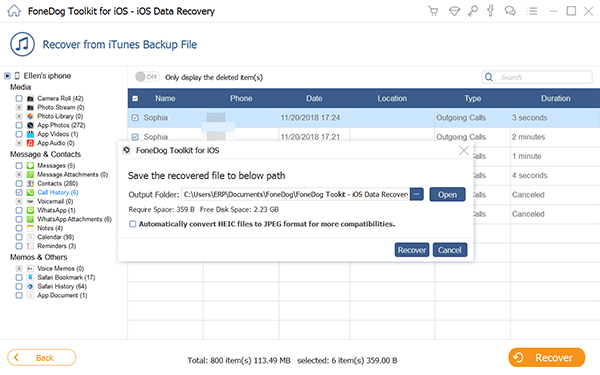
En caso de que no haya realizado ninguna copia de seguridad, también puede recuperar directamente el historial de llamadas eliminado del dispositivo iPhone. Solo sigue estos pasos.
Descargar gratisDescargar gratis
Presentación libro Herramienta de recuperación de datos FoneDog iOS y conecta tu iPhone a tu computadora. Una vez detectado, elige "Recuperarse del dispositivo iOS".

Una vez que el dispositivo esté conectado, haga clic en "Iniciar escaneo>"para que el programa pueda obtener los datos perdidos de su iPhone como su historial de llamadas.

Cuando te Recuperación de datos de FoneDog iOS La herramienta está lista para escanear su iPhone, podrá ver las categorías en el panel izquierdo de su pantalla.
A partir de ahí, selecciona "Historial De Llamadas". Obtenga una vista previa y seleccione todos los detalles que se muestran en su pantalla y una vez que haya terminado, simplemente haga clic en el botón" Recuperar ".

Descargar gratis Descargar gratis
Ahora, puede recuperar el historial de llamadas eliminado de iCloud usando el Kit de herramientas FoneDog - Recuperación de datos de iOS. Lo bueno de este programa es que, aparte de su iCloud, también puede recuperar su historial de llamadas borrado a través de su copia de seguridad de iTunes o simplemente directamente en su iPhone sin respaldo.
Otra cosa buena de FoneDog iOS Data Recovery es que no solo recupera el historial de llamadas de iPhone eliminado de su dispositivo, sino que también FoneDog iOS Data Recovery puede recuperar todos los demás datos como contactos, mensajes de texto, fotos, música, videos y más.
Es muy seguro de usar porque durante todo el proceso de recuperación, no se sobrescribirá ningún dato y solo usted podrá acceder a sus datos. También es muy fácil de usar porque, con unos pocos clics, podrá recuperar todos los archivos borrados que desea recuperar de su dispositivo móvil.
Comentario
Comentario
iOS Data Recovery
Hay tres maneras de recuperar datos borrados del iPhone o iPad.
descarga gratuita descarga gratuitaHistorias de personas
/
InteresanteOPACO
/
SIMPLEDificil
Gracias. Aquí tienes tu elección:
Excellent
Comentarios: 4.7 / 5 (Basado en: 69 El número de comentarios)